小红书怎么设置默认地址?小红书设置默认地址教程
来源:果果软件站 | 更新时间:2024-03-08 08:20
使用小红书的时候,很多小伙伴不知道怎么设置默认地址,下面小编就给大家带来设置默认地址教程,有需要的小伙伴不要错过哦。
小红书怎么设置默认地址?小红书设置默认地址教程
1、首先打开小红书。
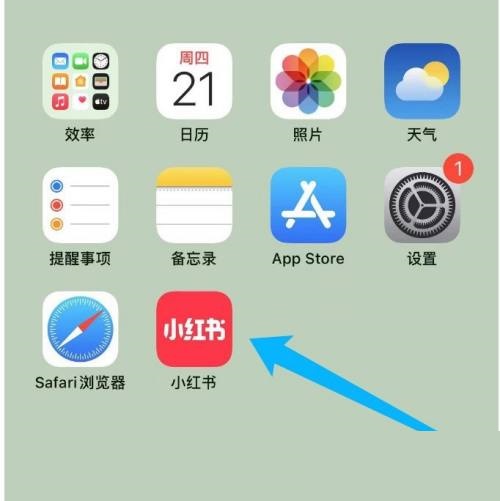
2、然后点击购物。
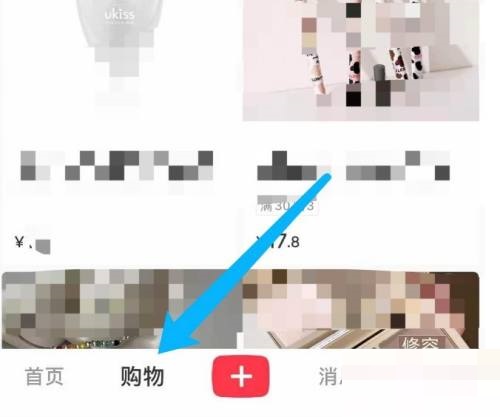
3、点击下图的三点图标。
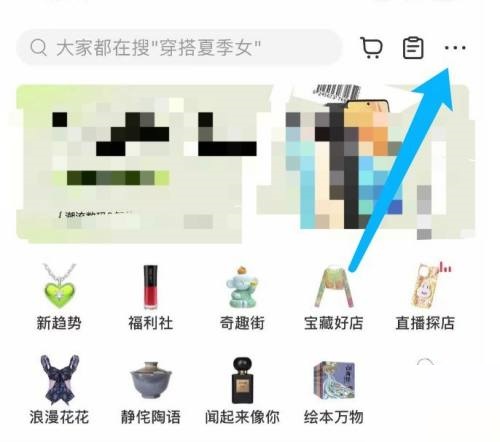
4、接着点击地址管理。
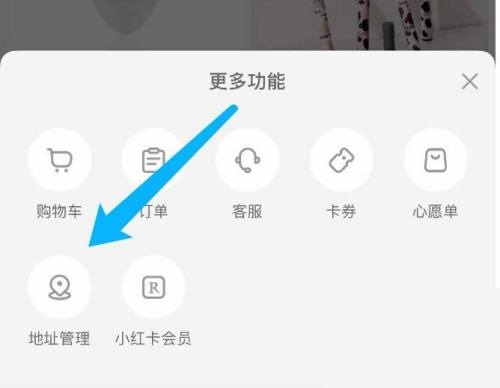
5、选择需设置为默认地址的收货地址,点击编辑图标。
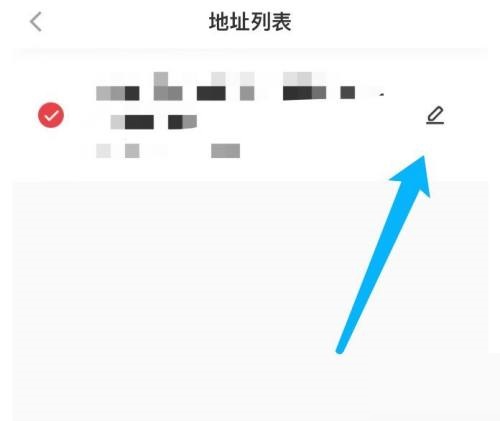
6、再打开设置为默认地址的开关。
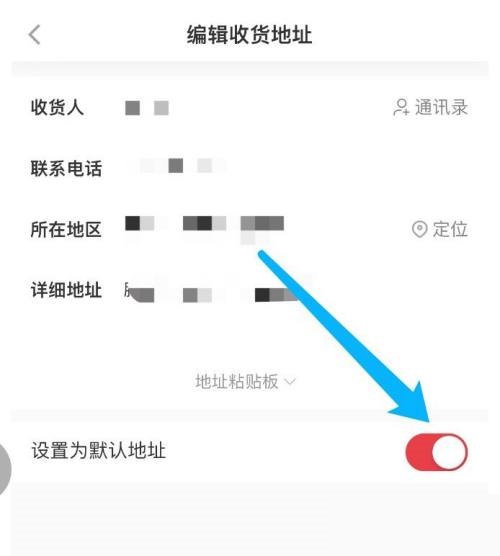
7、最后点击保存收货信息即可。
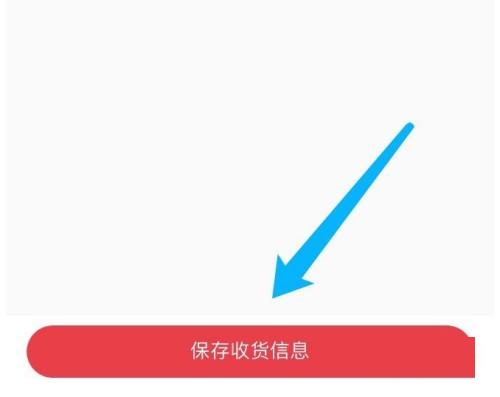
谢谢大家的观看,更多精彩教程请关注果果软件站!

























